Xcode4のプロジェクト名変更方法が意外と面倒だったのでメモ
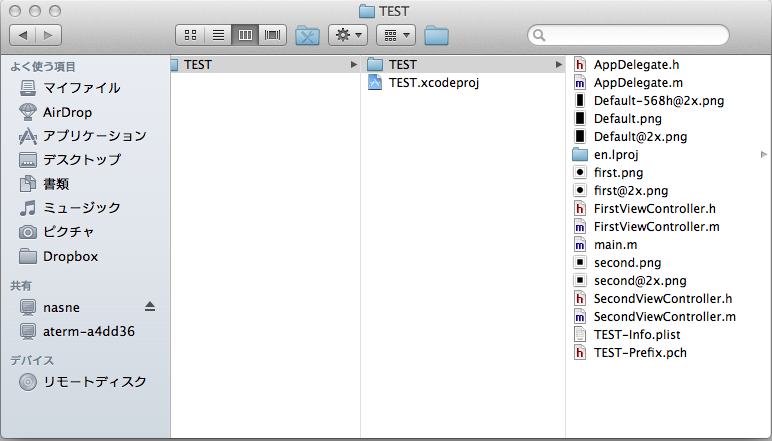
このようなファイル構成のプロジェクトを変更したいと思います。(Xcode4.6で動作確認済み)
現在TESTという名前のプロジェクトをRENAMEへ変更します。
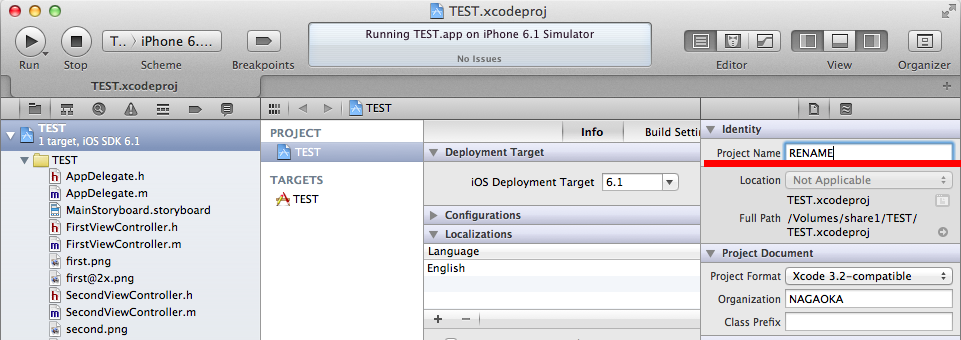
右上のProject Nameに変更したいプロジェクト名を入力します。
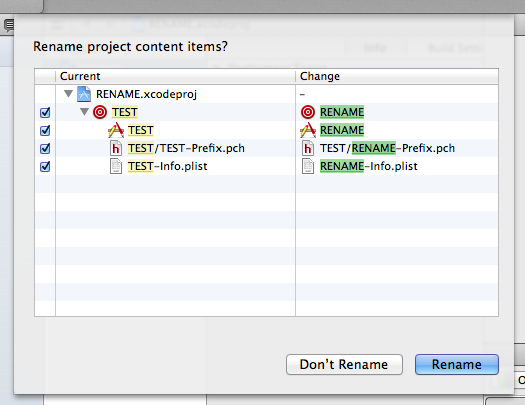
自動的にファイルを変更してくれるファイル一覧が表示されます。
右下のRenameボタンを押します。
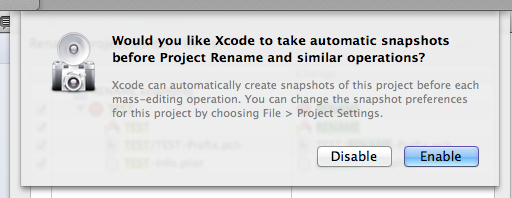
必ず表示されないようですが、表示されたらEnableボタンを押します。
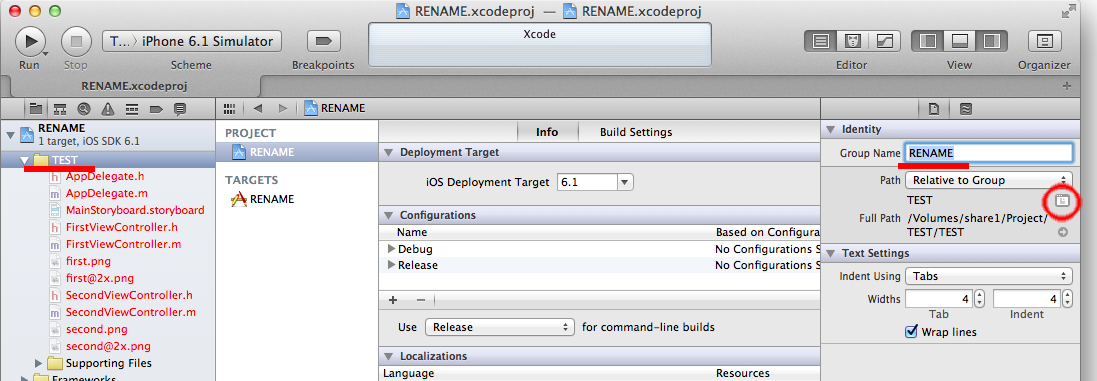
『Group Name』を変更し、フォルダ名が変更されたので『Relative to Group』のパスを変更します。
変更するには赤丸のボタンを押します。

正しいフォルダを指定して右下にあるChooseボタンを押します。
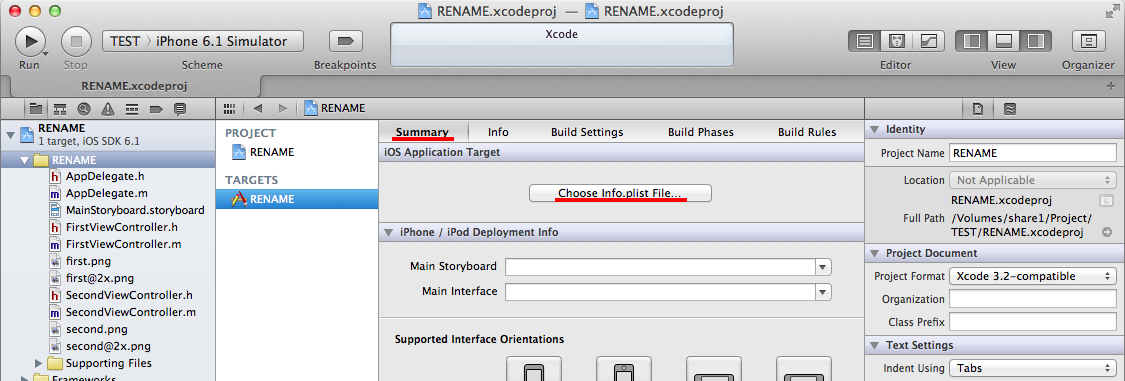
『Summary』を選択し、『Choose Info.plist File…』を押します。
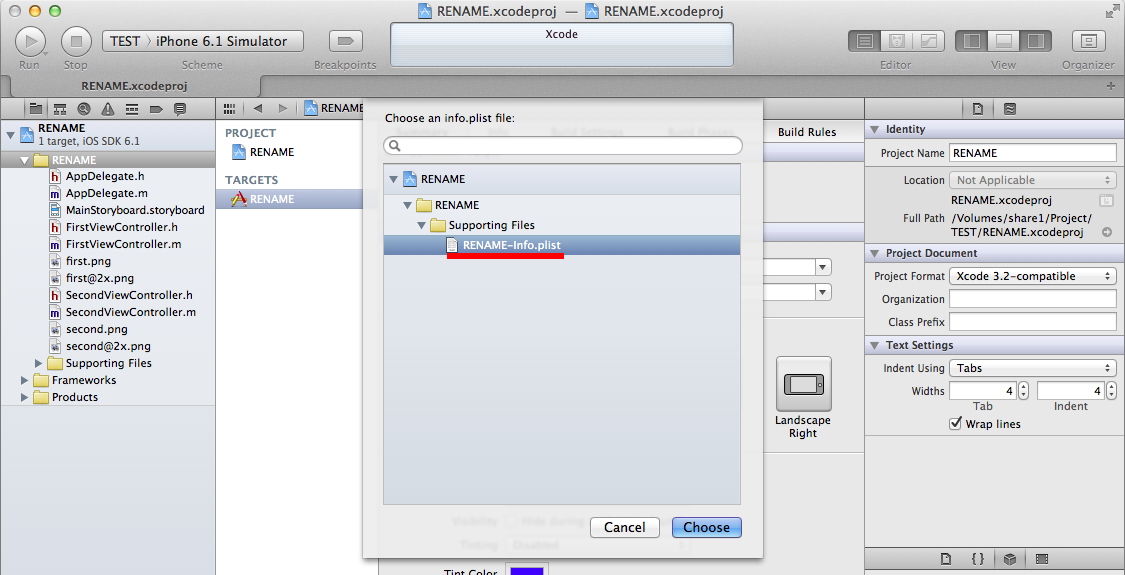
正しいフォルダのinfo.plistを選択しChooseボタンを押します。

『Build Settings』でpchを検索し、『Prefix Header』の値を変更したフォルダ名に変更します。
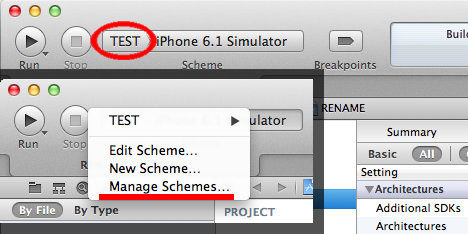
左上のストップボタン右にある『スキーム選択ボタン?』を押し、『Manage Schemes..』を選択。

お好みでフォルダ名を変更すれば無事プロジェクト名変更完了です。
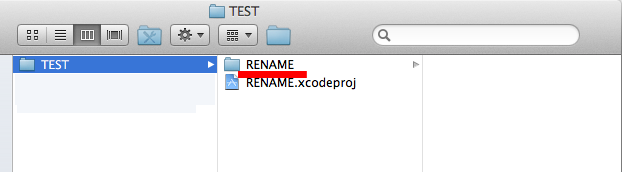
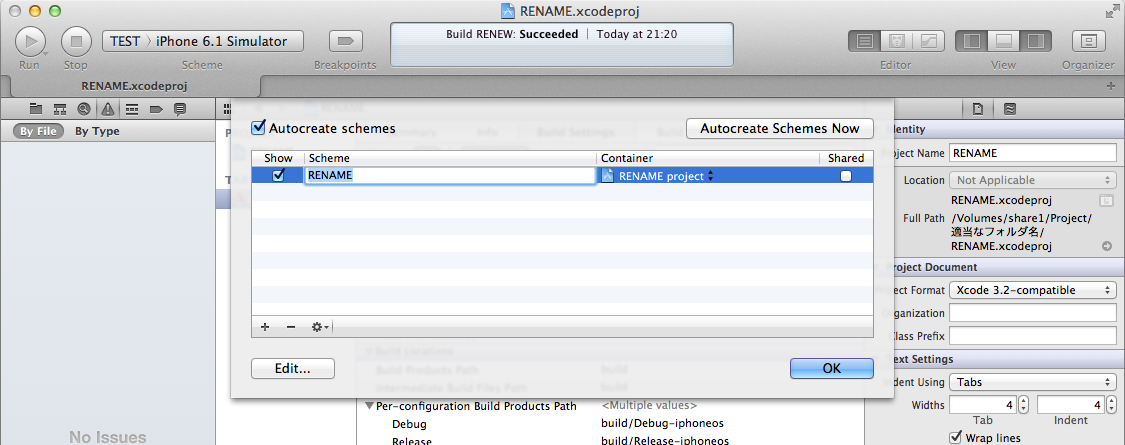

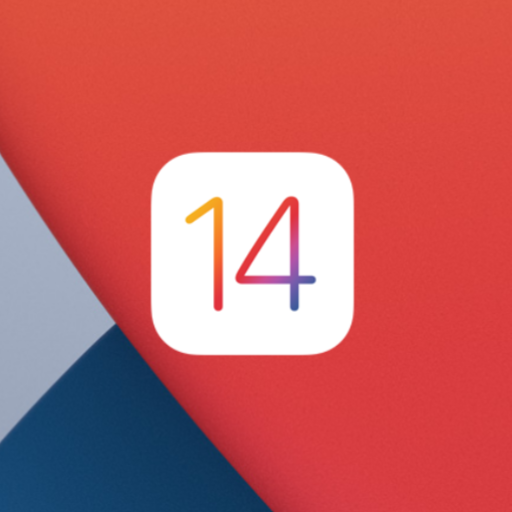
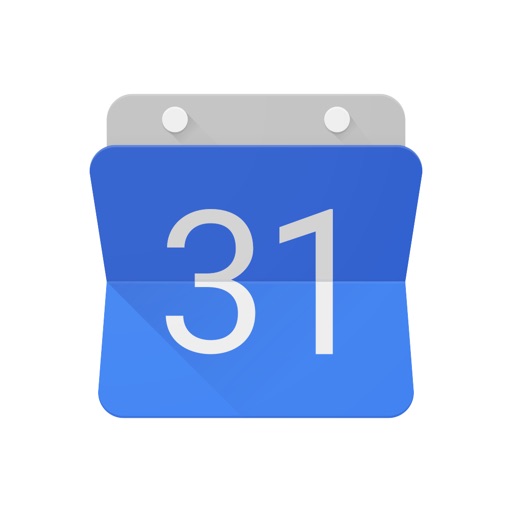

コメント
コメント一覧 (1件)
iOSアプリ作成の勉強をしていますが、プロジェクト名変更の仕方がよくわからずにいました。
こちらの内容がとても参考になりました。どうもありがとうございます。
Appleももっと簡単にできるようにしてくれるといいんですけどね(^^;)